Chrominio Message Center vírus eltávolítása (eltávolítási útmutató) - oktatás
Eltávolítási Útmutató - Chrominio Message Center vírus
Mi az, hogy Chrominio Message Center vírus?
A Chrominio vírus egy felugró üzenet, amely kétes programok telepítését javasolja
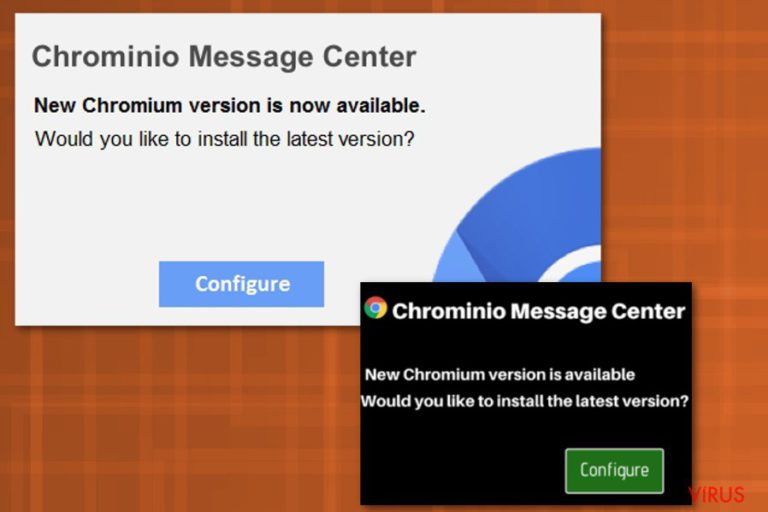
A Chrominio Message Center vírus egy adware program, a Chromium vírus egy változata. A megtévesztő felugró üzenet a Chromium frissítésére buzdít. Az áldozatok azonban kétes weboldalakra kerülnek, amelyek becsapós szoftvereket terjesztenek, például optimalizáló eszközöket, bővítményeket és eszköztárakat. A Chrominio vírus emellett más szponzorált és megtévesztő tartalmakat is megjeleníthet a Google Chrome, a Mozilla Firefox és más böngészők segítségével indított webes keresési találatok között, valamint veszélyes weboldalakra is átirányíthat.
| Név | Chrominio Message Center vírus; Chrominio vírus |
|---|---|
| Kapcsolódó fertőzés | Chromium vírus |
| Típus | Adware |
| Veszélyességi fok | Közepes. Becsapos szoftvereket telepíthet, de közvetlenül nem okoz kárt |
| Tünetek | Becsapos programok megvásárlását javasló felugró hirdetéseket jelenít meg |
| Terjedés | Szoftvercsomagok, kártékony weboldalak, felugró hirdetések |
| Eltávolítás | A legjobb eszköz az eltávolításhoz: FortectIntego |
A Google fórumain számos olyan bejegyzést találunk, amelyben a Chrominio üzenetéről panaszkodnak. Előfordul például olyan is, hogy „Is Chrominio Message Center your work?” (Önök készítették a Chrominio Message Centert?). A felhasználók láthatóan nem tudják, hogy a Google-nak és a Chrome-nak van-e köze a becsapós felugró ablakokhoz. Természetesen nincs, a hamis értesítéseknek semmi közük a jól ismert vállalathoz. Több felhasználó jelezte, hogy egy antimalware szoftverrel történő rendszervizsgálatot követően a problémák megszűntek.
A Chrominio Message Center bosszantó üzenetei bármikor megjelenhetnek a böngészés során. Sokakat összezavarhat, hogy a felugró ablak váratlanul jelenik meg és a Chromium logóját is tartalmazza (ez egy megbízható, nyílt forráskódú böngésző, amelyért a Google felel). Az ablakon nincs bezárásra szolgáló „X”, csak egy „Configure” feliratú gomb.
A következő üzenet jelenik meg a felugró ablakban:
Chromino Message Center
New Chromium version is available
Would you like to install the latest version?
[configure] gomb
A „Configure” gomb megnyomásakor személyes adatokat, például nevet, e-mail címet, esetleg banki adatokat kell megadni, vagy az ablak valamilyen teljesen haszontalan programot kínál fel. Előfordulhat az is, hogy az áldozat véletlenül szükségtelen szolgáltatásra fizet elő, amely havi, sőt, akár heti rendszerességű pénzlevonással is járhat (általában kb. 13.000 forint). Sok esetben ez észrevétlenül történik. Fontos tehát, hogy körültekintően járja az internetet. Tanulja meg felismerni az átveréseket.
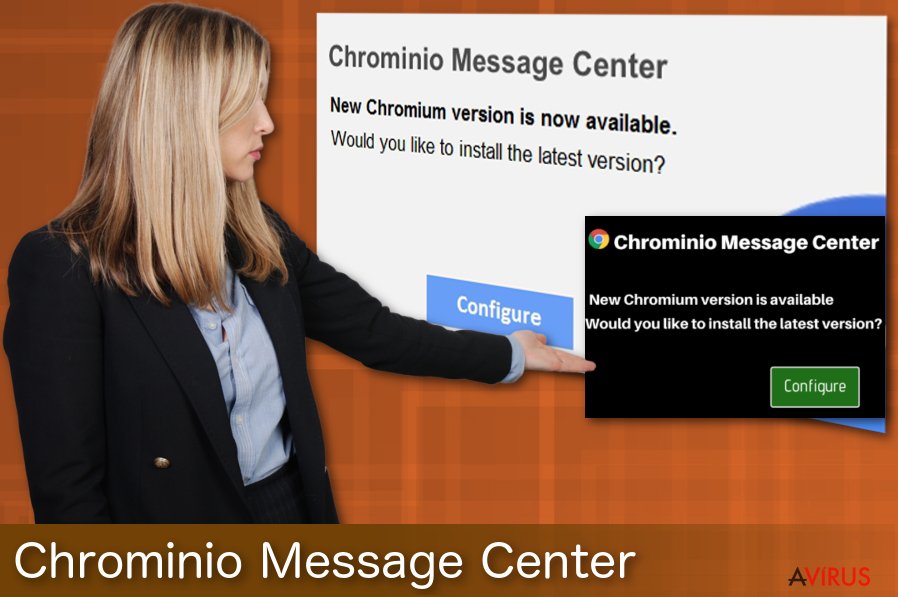
A Chrominio vírus egyetlen célja, hogy bevételt termeljen a mit sem sejtő internetezők kihasználásával. Ha valakit sikeresen rávesz a hirdetett haszontalan alkalmazások telepítésére, a fejlesztők pénzt kapnak a hirdetőtől. Ezt telepítés alapú bevételnek nevezik, jól jár vele a haszontalan program fejlesztője és az adware készítői is. Mielőbb lásson hozzá a Chrominio Message Center vírus eltávolításához, ne hagyja, hogy a támadók pénzre váltsák a böngészés megnehezítését.
Az adware programok jellemzően különböző beazonosításra alkalmatlan személyes adatokat is begyűjtenek (sőt, akár érzékeny adatokat is továbbíthatnak, ezesetben kémprogramokról beszélünk). A Chrominio Message vírus sem kivétel. A program a következőkre lehet képes:
- megfigyelheti a Twitteren és más közösségi oldalakon folytatott tevékenységeket;
- hozzáférhet a böngészési előzményekhez és a megnyitott webáruházi akciókhoz, kedvezményekhez;
- láthatja a kedvelt filmeket, játékokat, zenéket;
- információkat láthat az internetszolgáltatóról, láthatja az IP-címet.
Mindezt később hirdetési célokra használhatja fel. A Virusai.lt csapata is kiemelte, hogy a fejlesztők az áldozatok érdeklődési köre alapján jeleníthetnek meg tartalmakat. Ezzel elérhetik, hogy az áldozatok megbízható boltok helyett a hirdetőpartnerektől vásároljanak.
Távolítsa el a Chrominio vírust minden komponensével együtt. Ennek legjobb módját a kiváló FortectIntego vagy más antimalware program jelenti. Ezek a programok a teljes rendszert átvizsgálják, majd eltávolítanak minden azonosított kártevőt – beleértve a háttérben települt adware programokat is.
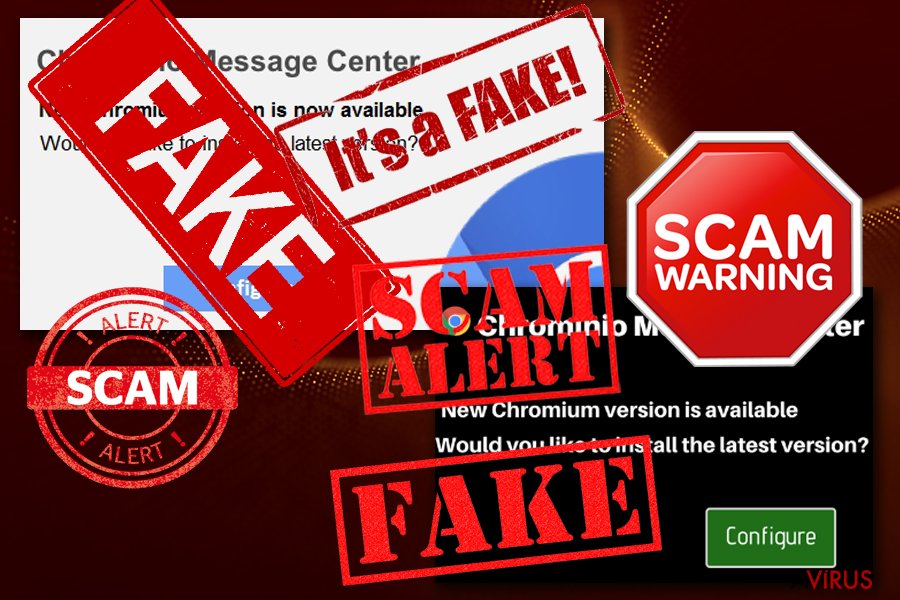
A Chrominio Message Center más szoftverekben rejtőzhet
A potenciálisan kéretlen programok csak a fejlesztőik számára hasznosak, a felhasználóknak egyáltalán nem. Az adware-ek áldozatai sohasem szándékosan kérik, hogy böngészőjük szüntelenül hirdetéseket jelenítsen meg. Kinek tetszene ez? A kéretlen programok fejleszőti ezért a terjesztést szoftvercsomagok segítségével végzik.
Ezzel a módszerrel a freeware és shareware programok telepítőihez további szoftverek mellékelhetők, amelyek sok esetben csak az egyéni/custom (vagy haladó/advanced stb.) telepítési módban vehetők észre. Sokan nem figyelnek a programok telepítése során, mielőbb túl akarnak rajta esni. Éppen ezért választják általában az ajánlott/recommended (vagy gyors/quick stb.) telepítési módot – pedig ez gyakran kérdés nélkül feltelepíti a mellékelt reklámprogramokat.
Válassza tehát a részletes telepítést, és utasítsa el minden optimalizáló, böngészős bővítmény, PDF-készítő és egyéb gyanús program telepítését. Ezek a programok szinte minden esetben haszontalanok, többet ártanak, mint amennyire használhatók.
A Chrominio Message Center vírus eltávolítása
A Chrominio vírus megfelelő eltávolításához egy megbízható antimalware eszköz teljes rendszervizsgálata szükséges. Ezzel könnyedén azonosíthatja az adware minden komponensét, ezt követően pedig gyorsan el is távolíthatja őket.
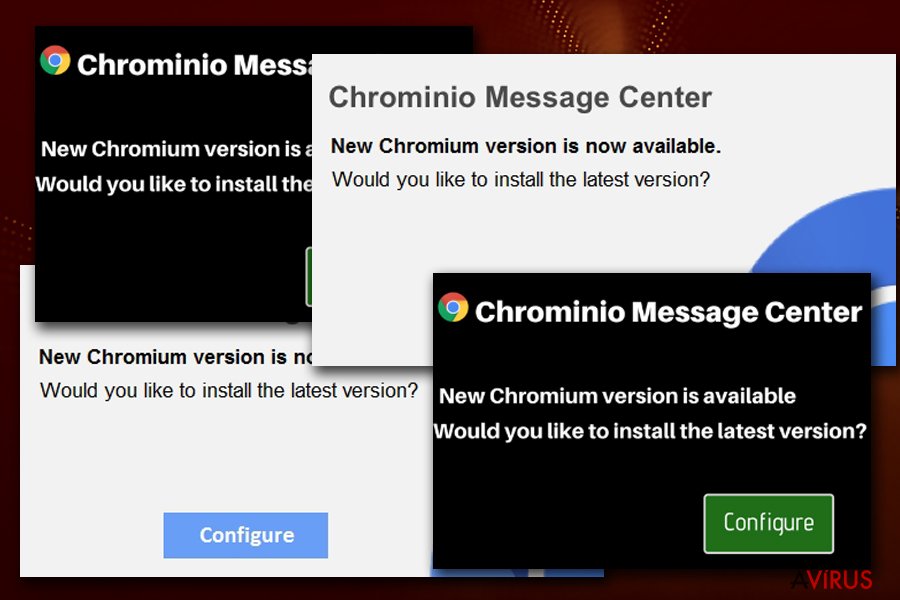
Persze ha otthonosan mozog a számítógépek világában, akár kézzel is eltávolíthatja a Chrominio Message Centert. Ez a módszer azonban hosszadalmasabb, és több figyelmet is igényel. Az adware teljes eltávolítását követően állítsa alaphelyzetbe a böngészők beállításait, a kéretlen programok gyakran módosítják őket. Lentebb megtalálja az ehhez szükséges lépéseket minden böngészőjéhez.
A következő programok közül választva automatikusan helyreállíthatja a vírusok okozta kárt: FortectIntego, SpyHunter 5Combo Cleaner, Malwarebytes. Azért ezeket az alkalmazásokat javasoljuk, mert a potenciálisan kéretlen programokat és a vírusokat is minden kapcsolódó fájllal és regisztrációs bejegyzéssel együtt azonosítani képesek.
Manuális Eltávolítási Útmutató - Chrominio Message Center vírus
Chrominio Message Center eltávolítása Windows rendszerekből
A Chrominio Message Center vírus a következő lépésekkel távolítható el a Windowsból:
-
Kattintson ide: Start → Control Panel → Programs and Features (Amennyiben ön Windows XP felhasználó, kattintson ide: Add/Remove Programs.)

-
Amennyiben ön Windows 10 / Windows 8 felhasználó, kattintson a jobb egérgombbal a képernyő bal alsó sarkában. Miután a szükséges Quick Access Menu megjelent, válassza először azt, hogy Control Panel, ezután pedig azt, hogy Uninstall a Program.

-
Távolítsa el a(z) Chrominio Message Center szoftvert és a vele kapcsolatos egyéb programokat
Keressen ki a(z) Chrominio Message Center bejegyzéseit, valamint a többi mostanában telepített, gyanús programét is. -
Távolítsa el őket és kattintson arra, hogy OK a változások elmentéséhez.

Chrominio Message Center eltávolítása Mac OS X rendszerből
A kéretlen program eltávolításához Mac OS X rendszeren az alábbi lépések szükségesek:
-
OS X használata esetén Go gomb a képernyő bal felső részén, majd Applications

-
Applications mappa megjelenése után keresse ki a kártevőt (Chrominio Message Center) vagy az egyéb gyanús programokat. Ezután kattintson jobb gombbal ezekre a bejegyzésekre, majd Move to Trash gomb

Chrominio Message Center vírus eltávolítása innen: Microsoft Edge
A Microsoft Edge alaphelyzetbe állításához a következőket kell tennie:
Microsoft Edge beállításainak visszaállítása (1. módszer):
- Indítsa el a Microsoft Edge alkalmazást, majd kattintson a More gombra (három pont a jobb felső sarokban).
- Kattintson a Settings gombra a további beállítások megjelenítéséhez
-
A Settings ablakban kattintson az Clear browsing data alatti Choose what to clear gombr

-
Válasszon ki mindent, amit törölni szeretne, majd Clear gomb.

-
Ezt követően kattintson jobb gombbal a Start gombra (Windows logó). Válassza a Task Manager lehetőséget.

- A Processes ablakban keresse meg a Microsoft Edge bejegyzést.
-
Kattintson rá jobb gombbal, és válassza a Go to details lehetőséget. Ha a Go to details lehetőség nem látható, kattintson a More details gombra, és ismételje meg az előző lépéseket.


-
A Details fülön keressen meg minden Microsoft Edge nevű bejegyzést. Kattintson rájuk jobb gombbal, és válassza a End Task lehetőséget.

Az Microsoft Edge böngésző visszaállítása (2. módszer)
Ha az 1. módszer nem segített, speciális módon kell visszaállítania az Edge böngészőt
- Megjegyzés: először készítsen biztonsági másolatot adatairól!
- Keresse meg ezt a mappát számítógépén
C:\Users\%username%\AppData\Local\Packages\Microsoft.MicrosoftEdge_8wekyb3d8bbwe. -
Jelölje ki a tartalmát, majd kattintson az egér jobb gombjával. Válassza a Delete lehetőséget.

- Kattintson a Start gombra (Windows logó), majd a Search my stuff mezőbe írja be, hogy window power
-
Kattintson jobb gombbal a Windows PowerShell bejegyzésre, majd válassza a Run as administrator lehetőséget.

- Miután már adminisztrátor, a Windows PowerShell ablaka megjelenik. Illessze be a következő parancsot a PS C:\WINDOWS\system32> sor mögé, majd nyomjon entert:
Get-AppXPackage -AllUsers -Name Microsoft.MicrosoftEdge | Foreach {Add-AppxPackage -DisableDevelopmentMode -Register $($_.InstallLocation)\AppXManifest.xml -Verbose}
Ezt követően már nem szabadna, hogy a Chrominio Message Center továbbra is Microsoft Edge böngészőjében legyen.
Chrominio Message Center eltávolítása innen: Mozilla Firefox (FF)
Tisztítsa meg a Firefox böngészőt:
-
Veszélyes kiterjesztések eltávolítása
Nyissa meg a Mozilla Firefox böngészőt, kattintson a menüikonra (jobb felső sarok), majd Add-ons → Extensions.
-
Válassza ki a(z) Chrominio Message Center elemet és minden egyéb gyanús beépülőt. A bejegyzések törléséhez Remove.

-
Állítsa alaphelyzetbe az Mozilla Firefox böngészőt.
Kattintson a kérdőjelre a jobb felső sarokban található Firefox menüben. Ezután Troubleshooting Information.
-
Ezt követően Reset Firefox to its default state üzenet fogadja egy Reset Firefox gombbal. Kattintson a gombra néhányszor a(z) Chrominio Message Center eltávolításához.

Chrominio Message Center eltávolítása innen: Google Chrome
A Google Chrome-ot így kell alaphelyzetbe állítani:
-
Kártékony beépülők eltávolítása
Nyissa meg a Google Chrome böngészőt, kattintson a menüikonra (jobb felső sarok), majd Tools → Extensions.
-
Válassza ki a(z) Chrominio Message Center bejegyzéseit és minden egyéb kártékony beépülőt, majd a szemetes ikon segítségével távolítsa el őket.

-
Kattintson ismét a menügombra, majd az itt megjelenő Search szekció alatt Settings → Manage Search engines.

-
A következő, Search Engines... menüből távolítsa el a kártékony keresőket. Érdemes csak a Google-t, vagy az ön által korábban használt domaint meghagyni.

-
Állítsa alaphelyzetbe az Google Chrome böngészőt.
Kattintson a menügombra a(z) Google Chrome jobb felső sarkában, majd Settings. -
Görgessen a lap aljára, ott pedig Reset browser settings.

-
A jelenlegi lépés és a(z) Chrominio Message Center eltávolításának befejezéséhez nyomjon Reset gombot.

Chrominio Message Center eltávolítása innen: Safari
Ha a kéretlen program a Safariba is beépült, tegye az alábbiakat:
-
Veszélyes kiterjesztések eltávolítása
Indítson egy Safari böngészőt, majd a bal felső részen található menüben válassza azt, hogy Safari, ezután pedig azt, hogy Preferences
-
Válassza azt, hogy Extensions. Keressen Chrominio Message Center vagy más gyanús bejegyzést, majd távolítsa el őket: Uninstall gomb

-
Állítsa alaphelyzetbe az Safari böngészőt.
Nyisson Safari böngészőt és kattintson az ablak bal felső részén található menü Safari elemére. Itt válassza azt, hogy Reset Safari...
-
Most egy részletes alaphelyzetbe-állítási ablakot láthat. Általában minden opció be van jelölve, de ha szeretné, megadhatja a helyreállítandó kategóriákat. A kártevő (Chrominio Message Center) eltávolításának befejezéshez Chrominio Message Center gombot nyomjon.

Azt tanácsoljuk, hogy a potenciálisan kéretlen program eltávolítása és a böngészők helyreállítása után vizsgálja át a rendszert egy megbízható antispyware programmal. Ezzel megszabadulhat a kártevő (Chrominio Message Center) hátramaradt regisztrációs bejegyzéseitől és az esetleges további parazitáktól és malware-fertőzésektől is. Válasszon az általunk ajánlott malware-eltávolítók közül: FortectIntego, SpyHunter 5Combo Cleaner vagy Malwarebytes.




























